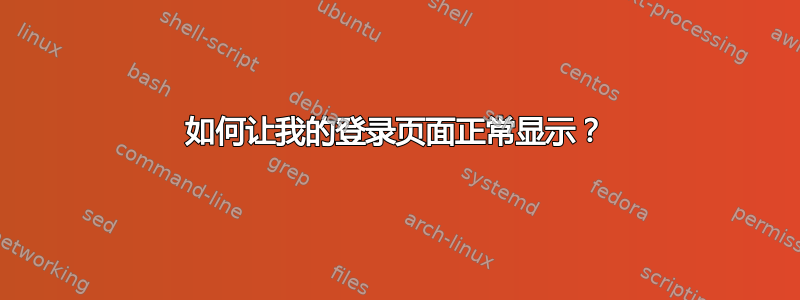
我使用服务器主板运行 Ubuntu 20.04.2。
安装 BMC 和 BIOS 后,我选择 ubuntu 运行。
在 Ubuntu 中,我开始打开终端并输入apt-get update、apt-get upgrade。
升级完成后,我开始重新启动。
我发现登录页面是黑屏。
我首先要做的就是用谷歌搜索如何让登录页面显示出来。
我发现使用 vim 来编辑/etc/default/grub和nomodeset添加GRUB_CMDLINE_LINUX_DEFAULT=”quiet splash”。
GRUB_CMDLINE_LINUX_DEFAULT=”quiet splash”变成了
GRUB_CMDLINE_LINUX_DEFAULT=”quiet splash nomodeset”。
于是我输入了sudo update-grub,sudo reboot登录页面就出现了。
但看起来很奇怪。登录页面比正常尺寸大得多。
我的服务器主板是X570D4I-2T。它不需要显卡。
它使用ASPEED AST2500控制器。
该控制器使用 VGA 驱动程序。
还有其他方法可以让登录页面变得正常并显示吗?
答案1
如果与登录屏幕的分辨率有关,因为您已成功获取屏幕,请尝试以下操作:
首先要检查 grub 中的分辨率设置。为此,请重新启动计算机并反复按 Esc,直到出现带有恢复和 grub 选项的紫色屏幕。按“c”可获得 grub 提示符。在 grub 提示符下,键入:
视频信息
并按 Enter。
查看“支持的”分辨率列表,并确保 x*y(系统分辨率)在那里。如果是,请输入:
出口
退出 grub 并启动。
通过更改默认 grub 设置可以更改启动屏幕分辨率。打开终端并输入:
sudo nano /etc/default/grub
使用向下箭头或 Page Down,直到看到如下行:
#GRUB_GFXMODE=640x480
在该行下面,输入以下内容,将 x*y(您的显示分辨率)替换为支持的分辨率:
例如:
GRUB_GFXMODE=1920x1080
GRUB_GFXPAYLOAD_LINUX=保留
要保存更改,请按 Ctrl+o,其中“o”表示橙色,而不是零。要退出 nano,请按 Ctrl+x。现在,更新 grub:
sudo 更新 grub


